Vaikka Windows 11 tuo mukanaan suuren uudistuksen ja uuden Käynnistä-valikon, yksi pysyvä ominaisuus, joka on jäljellä, on - melkein taiteellinen - kyky ottaa kuvakaappauksia.
Print Screen -näppäimen käyttäminen ja liittäminen Paintiin on aina ollut paras tapa jakaa kuvakaappauksia sähköpostitse ja WhatsAppissa. Silti on parempia tapoja ottaa kuvakaappauksia tietyistä sovelluksista ilman, että niitä tarvitsee tallentaa manuaalisesti kansioon joka kerta.
Näytämme, kuinka voit ottaa kuvakaappauksen yhdestä sovelluksesta Windows 11:ssä tai tarvittaessa koko työpöydältä.
"Print Screen" -näppäin on ratkaisu
Varmista, että tiedät, missä "Print Screen" -näppäin on. näyttö" näppäimistöllä, koska se on yksi yleisimmistä tavoista ottaa kuvakaappauksia. Painike löytyy yleensä näppäimistön oikeasta reunasta, heti "F12"-näppäimen jälkeen ja siinä lukee "PrtScn"/"PriScrn"/"Print Scr" tai "Impr Ecran Syst". näppäimistöstäsi riippuen.
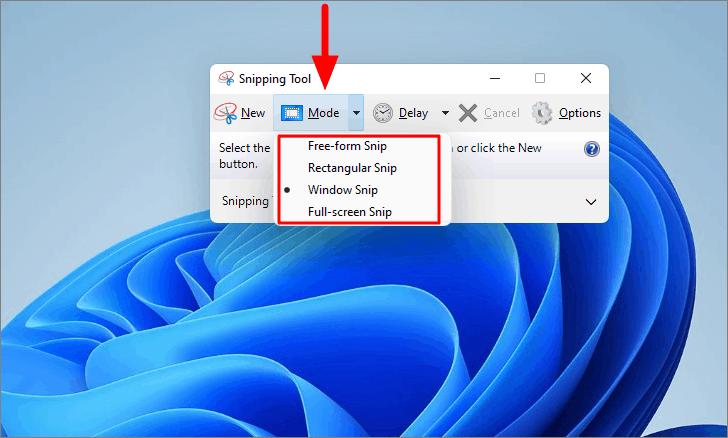
Joissakin kannettavissa tietokoneissa sinun on painettava Fn-näppäintä samanaikaisesti sen aktivoimiseksi.
Ota koko kuvakaappaus Windows 11:ssä
Windows-näppäimen painaminen ja "Tulosta näyttö" ottaa kuvakaappauksen kaikesta, mitä näytölläsi tällä hetkellä on, ja sijoitat tämän tiedoston kansioon, joka sijaitsee tässä tietokoneessa > Kuvat > Kuvakaappaus.
Ota kuvakaappaus aktiivisesta ikkunasta Windows 11:ssä
Jos haluat vain kuvata sovelluksen toiminnassa, paina Windows-näppäintä, ALT-näppäintä ja Print Screen -näppäintä, jolloin tämä kuvakaappaus tallennetaan myös tähän tietokoneeseen. PC > Videot > Kaappaa.
Ota Snipping Tool käyttöön Print Screen Key -näppäimellä
Jos olet jo tottunut tallentamaan selaamistasi Snipping Toolin ja sen tehokkaiden toimintojen avulla, voit määrittää sen tulostusnäytön näppäimelle. Voit tehdä tämän siirtymällä kohtaan Asetukset > Helppokäyttöisyys > Näppäimistö.
Kun se on otettu käyttöön, voit napauttaa Print Screen -painiketta, jolloin Snipping Tool aktivoituu, jolloin voit hallita vielä enemmän kuvakaappausten ottamista.
